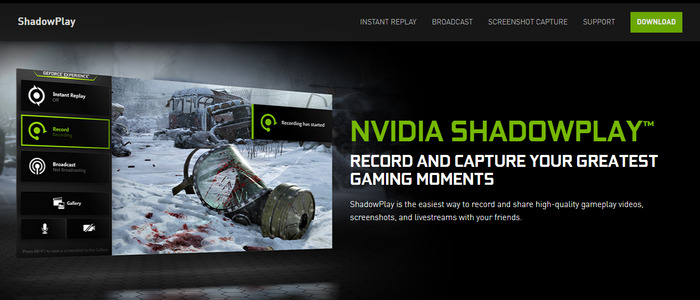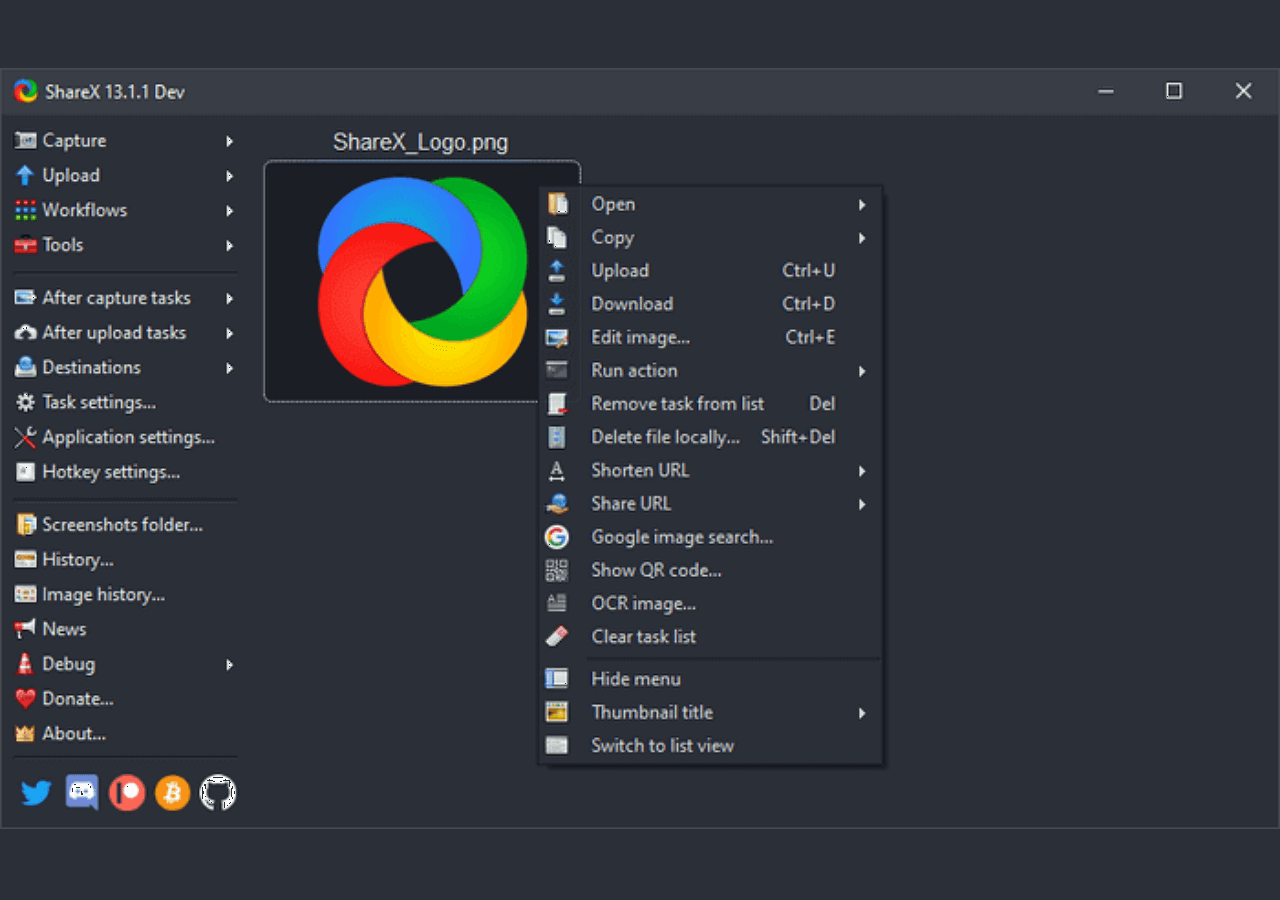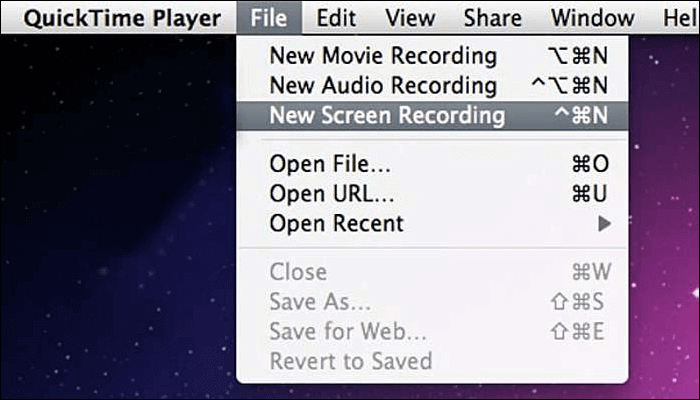La risoluzione video sta subendo drastici miglioramenti. C'è stato un tempo in cui le persone erano soddisfatte della SD a 480p. Ma il desiderio di miglioramento ha reso l’HD a 720p una realtà, seguito presto dall’HD a 1080p e dall’UHD 4K per far sì che le persone si crogiolassero in una stravaganza visiva. Se la rete è fluida, difficilmente guarderai i tuoi video preferiti con una risoluzione inferiore.
Oggi condivideremo alcuni dei migliori software gratuiti per la registrazione dello schermo 4K per registrare lo schermo del desktop con risoluzione 4K. Ma per ottenere i migliori risultati, devi assicurarti che il tuo dispositivo abbia una configurazione sufficientemente alta. Altrimenti, il video risultante non sarà all'altezza.
Selezione del miglior registratore di schermo 4K: cosa considerare
Quali sono alcuni parametri che dobbiamo considerare quando selezioniamo un buon schermo 4K e un buon videoregistratore? È essenziale chiarire la confusione nella scelta dei numerosi registratori di schermo di alta qualità disponibili sul mercato. Quindi, ecco i nostri migliori suggerimenti se stai cercando un buon registratore 4K:
🔶Comprendi le tue esigenze: alcuni vogliono trovare un registratore dello schermo 4K per catturare il gameplay del PC, quindi è necessario trovare un registratore 4K con accelerazione hardware, altrimenti influenzerà le prestazioni del tuo gameplay. Se desideri registrare solo video o film che ti interessano con una risoluzione 4K, potresti concentrarti sui formati di output o sulle opzioni di condivisione.
🔶 Compatibilità: non tutti i software sono completamente compatibili sia con computer che con dispositivi mobili. Se la tua configurazione è aggiornata, sarai in grado di trovare molto facilmente un eccellente strumento di acquisizione video 4K. Tuttavia, se utilizzi un sistema operativo più vecchio, devi prestare più attenzione ai requisiti di sistema.
🔶 Funzionalità e caratteristiche di registrazione: inoltre, devi concentrarti anche sui suoi strumenti di registrazione. Un registratore di schermo 4K qualificato dovrebbe fornire funzionalità di registrazione essenziali e avanzate, come la registrazione programmata, la registrazione tramite webcam e schermo e altro ancora.
🔶 Prezzo: dovresti dare priorità alle soluzioni che offrono il miglior rapporto qualità-prezzo. Inoltre, è stata data particolare preferenza alle soluzioni gratuite, anche se sono poche, e a quelle con una generosa DEMO o periodo di prova.
Per riassumere, elenchiamo tre app di registrazione video 4K tra tutti gli strumenti consigliati:
- EaseUS RecExperts (è disponibile la versione gratuita): è compatibile sia con computer Windows che macOS e offre numerosi strumenti di registrazione per soddisfare le diverse esigenze di registrazione. Che tu voglia registrare giochi per PC di alta qualità o video protetti, puoi sempre portare a termine l'attività senza sforzo.
- OBS Studio: è completamente gratuito per qualsiasi attività di registrazione, ma potrebbe essere necessario dedicare molto tempo a imparare a usarlo, poiché ha un'interfaccia utente molto complicata.
Condividi questa utile guida sulle tue piattaforme social per aiutare più persone che cercano un registratore dello schermo 4K!
1. EaseUS RecExperts - Scelta speciale
- Requisiti di sistema: Windows 7 - 11 e macOS 10.13 e versioni successive
- Prezzo: versione gratuita; versione completa per $ 19,95 al mese
Essendo uno dei migliori registratori di schermo, puoi contare su EaseUS RecExperts per catturare il tuo desktop e realizzare semplici tutorial in alta risoluzione 4K. Questo registratore dello schermo di alta qualità offre un'ampia gamma di opzioni di risoluzione, tra cui HD, Full HD e superiori.
Una cosa unica di questo videoregistratore 4K per PC è che può registrare simultaneamente le riprese della webcam e visualizzarle come sovrapposizione sopra le riprese principali. L'interfaccia intuitiva di questo registratore dello schermo per Mac e Windows è un altro dei suoi grandi punti di forza. Puoi determinare il formato audio e video da Impostazioni. Gli utenti possono anche configurare i tasti di scelta rapida per iniziare con vari tipi di acquisizione in modo semplice e veloce.
![EaseUS RecExperts]()
Pro:
- Facile da usare grazie all'interfaccia utente amichevole e al flusso di lavoro intuitivo
- Registra schermo e video in diverse risoluzioni, come 720P, 1080P, 4K e altro
- Consenti agli utenti di disegnare linee, forme o altro sullo schermo in tempo reale
- Avvia, interrompi o addirittura dividi la registrazione automaticamente
Contro:
- Consenti il salvataggio di registrazioni da 1 minuto solo nella versione gratuita
- Esperienza utente
- Creare registrazioni dello schermo di alta qualità con EaseUS RecExperts è un processo intuitivo che non richiede alcuna conoscenza da parte di esperti. Puoi utilizzare questo registratore dello schermo per acquisire il tuo desktop in 4K o con una risoluzione superiore e questo strumento è ideale per acquisire gameplay, creare lezioni online, ecc.
La versione gratuita di EaseUS RecExperts ti consente di registrare tutto il tempo che desideri e non lascerà filigrana sulle tue registrazioni. Anche se ti consente di salvare solo un file registrato di 1 minuto, è sufficiente per gli utenti leggeri. Se desideri usufruire di funzionalità di registrazione illimitate, puoi eseguire l'aggiornamento a EaseUS RecExperts Pro per soli $ 19,95.
2. ShadowPlay
- Requisiti di sistema: Windows 7/8/8.1/10
- Prezzo: gratuito (ma prima è necessaria una scheda grafica NVIDIA)
Se utilizzi la scheda grafica NVIDIA, non puoi perderti un registratore di schermo 4K gratuito sul tuo PC chiamato ShadowPlay, che offre modalità manuale e shadow di registrazione dello schermo. In modalità manuale è possibile registrare senza limiti di tempo superiori. La modalità shadow può registrare solo per 20 minuti e ogni nuovo file sostituisce il suo predecessore. Inoltre, questo programma consente agli utenti di trasmettere video in streaming su Twitch senza ostacolare le prestazioni del sistema durante l'esecuzione in background.
![registratore dello schermo 4K gratuito - ShadowPlay]()
Pro:
- Consenti agli utenti di registrare lo schermo del PC in 4K HDR a 60 fps e 8K HDR a 30 fps
- È possibile creare GIF di 15 secondi utilizzando i video ShadowPlay
- Carica i video registrati su Facebook, Google o Weibo con un solo clic
Contro:
- ShadowPlay non può funzionare senza GTX 600
- Esperienza utente
- Gli amanti del gioco usano sempre ShadowPlay per catturare sessioni di gioco. Non influirà sulle prestazioni di gioco e, a differenza di altri registratori di schermo gratuiti, è accelerato dall'hardware. Un altro punto forte è che è completamente gratuito ed è ideale per coloro che desiderano salvare alcuni brevi momenti salienti del gioco, come 15 secondi, 30 secondi, ecc.
- Tuttavia, non può funzionare solo senza una scheda grafica NVIDIA. Ed è un po' di confusione se lo usi per la prima volta!
Come puoi vedere, il prerequisito per utilizzare questo videoregistratore 4K gratuito è che devi prima preparare una scheda grafica. Se non ne hai uno, puoi provare EaseUS RecExperts in termini di rapporto costi-prestazioni!
3. Bandicam
- Requisiti di sistema: Windows 7/8/8.1/10
- Prezzo: versione gratuita, versione completa per $ 44,96/anno
Bandicam è un'offerta estremamente affidabile della Bandisoft Company in grado di registrare video 4K e fornire risultati di prim'ordine. Questo registratore dello schermo 4K per PC ha già vinto riconoscimenti da giocatori, vlogger, formatori e operatori di marketing di tutto il mondo.
Inoltre, esso consente inoltre agli utenti di registrare filmati dalla webcam e incorpora gli stessi tramite la modalità immagine nell'immagine per una migliore personalizzazione del video, ed è ottimo anche per acquisire istantanee anche nei formati PNG, JPG e BMP.
![Bandicam: registra lo schermo 4K]()
Pro:
- Registra il gameplay OpenGL/DirectX con risoluzione 4K
- Gli utenti possono ottimizzare la qualità dei video 4K catturati
- Consenti l'acquisizione dello schermo per oltre 24 ore senza alcuna interruzione
- La dimensione dei file registrati non è molto ingombrante
Contro:
- Le impostazioni di registrazione audio e video potrebbero essere difficili da ricordare
- Esperienza utente:
- Bandicam è un versatile ricodificatore dello schermo 4K per PC che ti consente di acquisire lo schermo con risoluzione 4K o 8K senza esercitare ulteriore pressione sul sistema. Fornisce un'ampia gamma di strumenti di registrazione in grado di soddisfare quasi tutte le tue esigenze di registrazione. Oltre a catturare lo schermo del desktop, supporta anche la registrazione di dispositivi video esterni, come smartphone, IPTV e altro. Ma la sua versione gratuita lascerà sempre una filigrana sulle tue registrazioni. Se disponi di un budget sufficiente, l'aggiornamento alla versione pro è una buona opzione!
4. ShareX
- Requisiti di sistema: Windows 10 e versioni successive
- Prezzo: gratuito (open source)
Se stai cercando un registratore dello schermo 4K completamente gratuito per un PC fuori dall'ordinario, allora ShareX ti piacerà sicuramente. Questo strumento gratuito offre agli utenti una serie di opzioni di cattura dello schermo.
La funzione di acquisizione automatizzata aiuta a acquisire screenshot a intervalli regolari, il che è particolarmente utile per registrare il lasso di tempo delle attività. Un altro attributo importante di ShareX è la sua capacità di caricare direttamente più screenshot presi di recente dagli appunti.
![Software di registrazione dello schermo ShareX 4K]()
Pro:
- Consenti l'acquisizione dell'intero schermo, una regione particolare, una finestra particolare, l'acquisizione a scorrimento e molto altro
- L'attività su schermo può essere registrata come GIF
- Le registrazioni e le acquisizioni dello schermo possono essere condivise su servizi cloud e persino sui social media
Contro:
- Non adatto per la registrazione di giochi
- Esperienza utente
- Per quanto riguarda il software open source, ShareX è uno dei migliori strumenti per screenshot fino ad ora. Sebbene l'interfaccia utente di SahreX non sia niente di entusiasmante, l'effettivo processo di registrazione dello schermo è semplice e si riduce a soli tre passaggi. Inoltre, viene fornito con molte funzionalità di istantanea che miglioreranno la tua efficienza lavorativa. Tuttavia, a differenza di altri strumenti, non offre molte impostazioni e strumenti di registrazione e può gestire solo alcune semplici attività di registrazione.
5. Studio OBS
- Requisiti di sistema: Windows, macOS e Linux
- Prezzo: gratuito
Se stai cercando un registratore di schermo open source che possa essere scaricato gratuitamente, non cercare altro che OBS Studio. Questo registratore dello schermo di alta qualità può registrare qualsiasi cosa, dalle chat video ai videogiochi, webcam, schede di acquisizione, finestre del browser e molto altro.
Inoltre, il suo mixer audio integrato aiuta a ridurre il rumore di fondo con i filtri per sorgente in modo da poter godere di un audio cristallino. Tuttavia, la sua interfaccia è notevolmente complicata e potrebbe essere necessario del tempo per padroneggiare questo software.
![OBS Studio: cattura dello schermo 4K]()
Pro:
- Migliora la qualità del video con i suoi filtri integrati
- Gli utenti possono aggiungere immagini e testo alle loro acquisizioni video dal vivo
- Gli stream di gioco possono essere trasmessi su YouTube, Twitch, ecc.
Contro:
- Non compatibile con la registrazione overlay nel gioco
- Esperienza utente
- OBS Studio è un famoso registratore di schermo 4K gratuito e open source. Fornisce molti strumenti di registrazione per aiutarti a creare registrazioni di alta qualità. Tuttavia, è difficile da usare. A causa della sua complicata interfaccia utente, ho impiegato anche 2-3 ore ad apprendere le competenze di base della registrazione. A parte questo, vale comunque la pena provarlo!
6. AZ Screen Recorder
- Requisiti di sistema: Android e iOS
- Prezzo: gratuito, ma le funzionalità a pagamento sono disponibili a partire da $ 2,49
Se vuoi registrare schermate in qualità 4K su Android o iPhone, non puoi perderti AZ Screen Recorder. Questa applicazione fornisce un'ampia gamma di opzioni di registrazione in grado di soddisfare le esigenze di registrazione di quasi tutti gli utenti di dispositivi mobili. Ad esempio, ti consente di catturare il gameplay sul tuo dispositivo mobile a 4K 60 fps con semplici clic.
Inoltre, puoi anche utilizzare questo registratore dello schermo 4K per acquisire streaming live, tutorial video, film e altro in risoluzione 1080P e superiore. Per concludere, questo apk in modalità registratore schermo 4K è adatto a tutti gli utenti di dispositivi mobili.
![Registratore dello schermo AZ]()
Pro:
- Semplice e facile da usare
- Non ci sarà filigrana sulle tue registrazioni
- Offri strumenti di disegno in tempo reale durante la registrazione
- Tutte le funzionalità di registrazione sono disponibili nella versione gratuita
Contro:
- Annunci nella versione gratuita
7. Snagit
- Requisiti di sistema: Windows 11/10/Server 2016/Server 2019 e macOS Monterey e versioni successive
- Prezzo: percorso gratuito, versione completa per $ 39,00 / anno
Puoi esercitare una varietà di opzioni di modifica e personalizzazione con questa potente app per la registrazione dello schermo 4K, Snagit, ideale per le persone che creano spesso recensioni di siti Web o software ed esercitazioni video.
Snagit consente inoltre agli utenti di aggiungere effetti notevoli per migliorare le immagini o i video registrati. Diventa anche possibile ritagliare le tue registrazioni secondo le tue preferenze e convertire i video in GIF animate. Snagit è utile anche per estrarre testo da un file o catturare schermate per incollarlo facilmente in altri documenti per apportare modifiche rapide.
![Registratore dello schermo 4K]()
Pro:
- Condividi i video direttamente su diversi software di elaborazione testi, servizi cloud e piattaforme di social media
- Crea una GIF o un video "come fare" disegnando su una serie di screenshot
- La funzione "Preferiti" raccoglie tutti i tuoi preziosi strumenti sotto un unico ombrello
Contro:
- Vieni con un prezzo costoso
8. Movavi Screen Recorder
- Requisiti di sistema: Windows e macOS
- Prezzo: percorso gratuito; versione completa per $ 44,95 / anno
Questa acquisizione dello schermo 4K di facile utilizzo può aiutarti a registrare qualsiasi cosa, dai video ai webinar, alle chat video Skype, ai film e alle serie TV in alta qualità. Con il modulo video integrato, puoi persino creare clip completi come tutorial, contenuti di blog video, istruzioni e altro ancora. Se vuoi sapere come registrare una riunione Zoom, puoi trovare soluzioni anche all'interno di questo programma.
Inoltre, offre diverse opzioni audio: registrare lo schermo con i suoni del sistema, collegare il microfono o aggiungere un commento vocale. Una volta pianificate le registrazioni in anticipo, questo videoregistratore 4K può aiutarti a catturare il tuo schermo anche quando sei lontano.
![Cattura schermo 4K: Movavi Screen Recorder]()
Pro:
- Gli utenti possono registrare a schermo intero o optare per l'acquisizione personalizzata
- Può eseguire il rendering di filmati di output perfetti catturando video Full HD a 60 fps
- I risultati possono essere condivisi facilmente sui canali dei social media
Contro:
- Vieni con un prezzo costoso
9. Camtasia
- Requisiti di sistema: Windows 10/11 e macOS 11.0/13.0/successivi
- Prezzo: versione gratuita; $ 179,88 / anno per individuo
Camtasia è un'acquisizione di schermate 4K professionale e un editor video con modelli predefiniti per ridurre i tempi di modifica. Una semplice interfaccia drag-and-drop consente di aggiungere, rimuovere, tagliare o spostare sezioni di audio e video.
Questo software consente inoltre agli utenti di registrare l'intero schermo, una regione, dimensioni specifiche o un'applicazione. Puoi anche importare file audio, video e immagini dal tuo computer, dal cloud o da qualsiasi altro dispositivo esterno per inserirli direttamente nelle tue registrazioni.
![Cattura lo schermo con risoluzione 4K]()
Pro:
- I quiz interattivi contribuiscono ad aumentare il livello di coinvolgimento degli utenti
- Puoi selezionare facilmente una varietà di musica ed effetti sonori dalla sua esaustiva libreria integrata
- Effetti di animazione superbi come transizioni e annotazioni aiutano a rendere i video finali più professionali
- Può registrare da videochiamate, browser, desktop e molto altro
Contro:
- Potrebbe sembrare un po’ intimidatorio per gli utenti amatoriali
10. QuickTime Player
- Requisiti di sistema: macOS 10.13 e versioni successive
- Prezzo: gratuito
Sul tuo Mac è presente un'acquisizione dello schermo 4K integrata chiamata QuickTime Player. Viene fornito con numerose funzionalità, una delle quali è la registrazione dello schermo. Puoi quindi puntare su questo software intuitivo per catturare l'intero schermo del tuo computer o una parte particolare spostando il cursore nella posizione specificata.
Funzioni come "Utilità di pianificazione" e "Segui registrazione" ti consentono di risparmiare più tempo poiché puoi concentrarti su strade più importanti mentre il programma si occupa di tutte le acquisizioni dello schermo automaticamente.
![Registratore dello schermo 4K su Mac - QuickTime Player]()
Pro:
- Il video può essere caricato su siti di social network come Facebook, YouTube e Vimeo
- Un'interfaccia semplice e pulita è amata dagli utenti di tutti i livelli di esperienza
- Supporta lo streaming live dei contenuti
- Lo strumento di annotazione integrato aggiunge un tocco professionale alle registrazioni
Contro:
- Strumenti di registrazione e modifica di base
Conclusione
In questa pagina abbiamo parlato di 9 eccellenti software di registrazione dello schermo 4K e tu quale preferisci? Qualunque cosa tu scelga, assicurati di selezionare quello in base alle tue esigenze.
Se non riesci a decidere quale sia il migliore, puoi provare EaseUS RecExperts. Che tu voglia creare presentazioni interattive, dimostrare qualsiasi attività del computer o creare un diagramma di flusso di suggerimenti e trucchi, questo software di screencast può consentirti di fare tutto ciò con una risoluzione UHD 4K.
Domande frequenti sul registratore dello schermo 4K
1. È possibile registrare lo schermo in 4K?
SÌ. La registrazione dello schermo può essere eseguita con risoluzione 4K solo se disponi di un software di registrazione dello schermo 4K come OBS Studio, EaseUS RecExperts, Movavi Screen Recorder, ecc.
2. Hai bisogno di un monitor 4K per registrare in 4K?
Sì, è possibile. Ma la qualità non può essere garantita. Il modo migliore e più semplice per registrare contenuti 4K è registrarli su un display con risoluzione nativa 4K.
3. Come registro in 4K?
4K ha una risoluzione quattro volte superiore a 1080p e offre una qualità video fantastica direttamente dal tuo schermo. Tieni presente che, a seconda del dispositivo, esistono diversi livelli di supporto 4K.
4. Puoi registrare in 4K su un monitor 1080p?
Il tuo metodo di acquisizione deve avere accesso a un feed 4K effettivo prima che venga ridimensionato.
Alcuni software possono farlo se eseguono il rendering e generano la registrazione stessa, ma virtualmente i videogiochi non sono progettati per farlo. Ad esempio, qualcosa come 3D Studio Max potrebbe essere in grado di generare un video 4K su un monitor 1080p.